Geluiden afspelen op 2 apparaten in Windows
Apparaatkoppelingen
Bent u op zoek naar een manier om geluiden af te spelen op twee apparaten in Windows? Veel gebruikers hebben vaak meer dan één audio-uitvoerapparaat op hun computer aangesloten. Gelukkig kunnen ze in Windows kiezen welke uitvoer ze willen gebruiken.
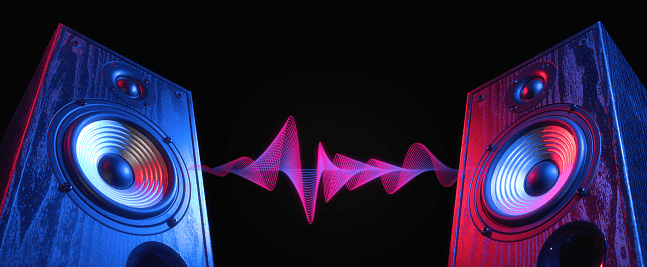
Als u op het werk naar lo-fi beats wilt luisteren met hoofdtelefoon of meerdere uitvoerapparaten zoals stereoluidsprekers en een gamingheadset, wij hebben het voor u. In dit artikel wordt beschreven hoe u geluiden kunt afspelen op twee apparaten in verschillende versies van Windows.
Geluiden afspelen op 2 apparaten in Windows 11
Met Windows 11 kunt u geluiden afspelen van uw programma’s of de hele systeem op verschillende apparaten. Zo kun je Windows-notificaties toewijzen aan de luidsprekers en muziek afspelen via de koptelefoon. U moet de instellingen beheren om ervoor te zorgen dat geluiden correct worden afgespeeld.
Hier zijn de verschillende methoden voor het beheren van uw audioapparaten in Windows 11.
De standaard audio-uitvoer wijzigen in Windows 11
Het wijzigen van de standaard audio-uitgang is een relatief eenvoudig proces. Volg de volgende stappen om erachter te komen hoe:
Zorg ervoor dat uw externe apparaten zijn aangesloten op uw computer. Open “Instellingen,” klik vervolgens op “Systeem.”
Open “Instellingen,” klik vervolgens op “Systeem.”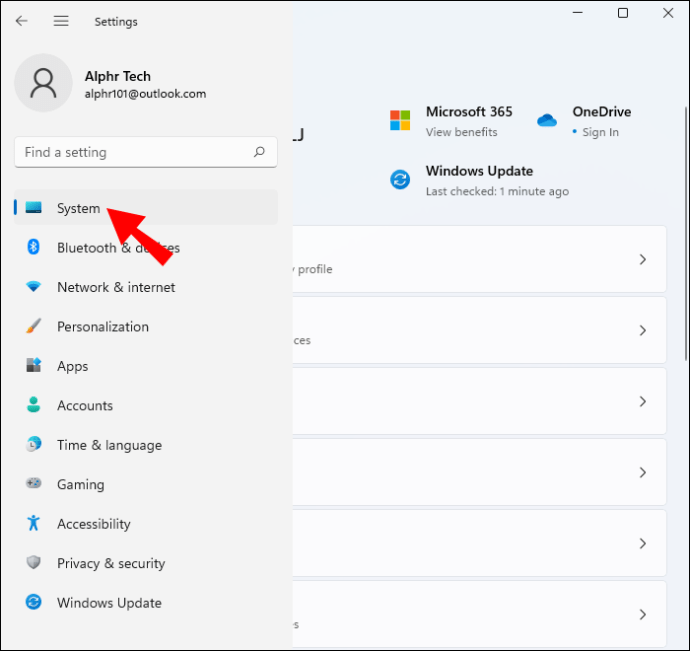 Klik op de “Sound” in de linkerzijbalk.
Klik op de “Sound” in de linkerzijbalk.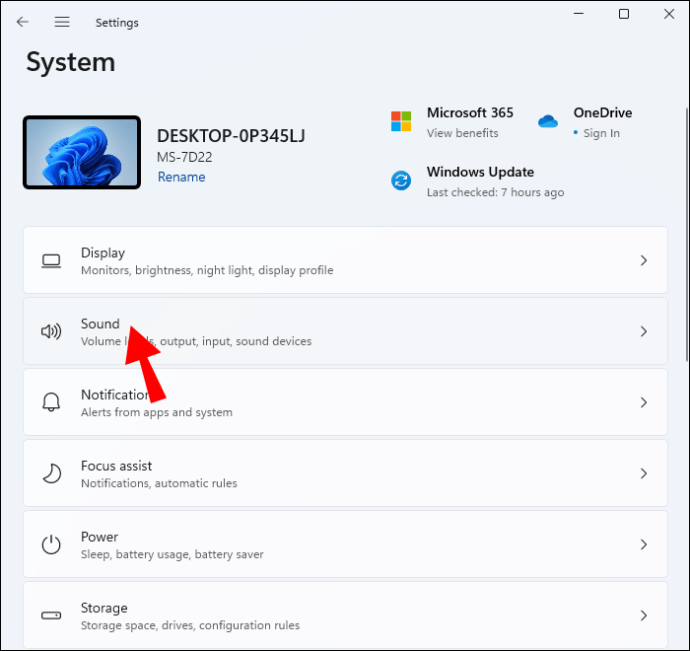 Tik in het gedeelte”Uitvoer”op “Kies waar u geluid wilt afspelen.”
Tik in het gedeelte”Uitvoer”op “Kies waar u geluid wilt afspelen.”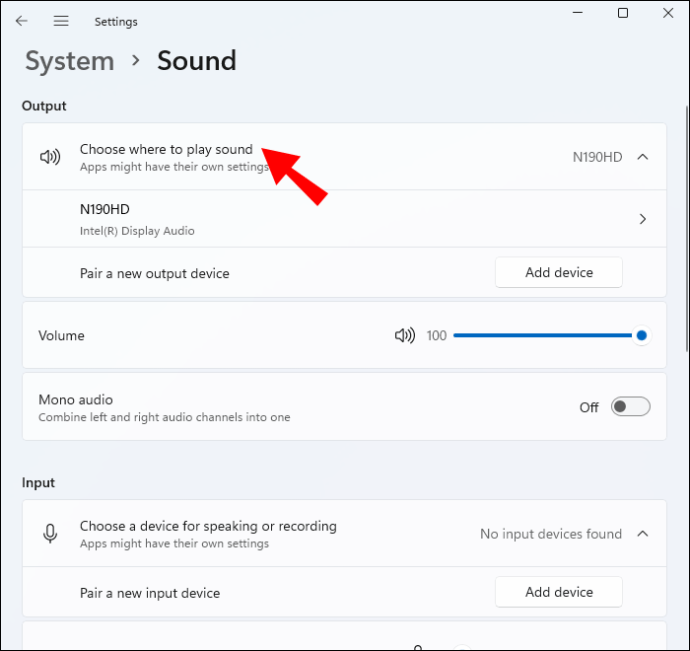 Selecteer uw voorkeursuitvoerapparaat.
Selecteer uw voorkeursuitvoerapparaat.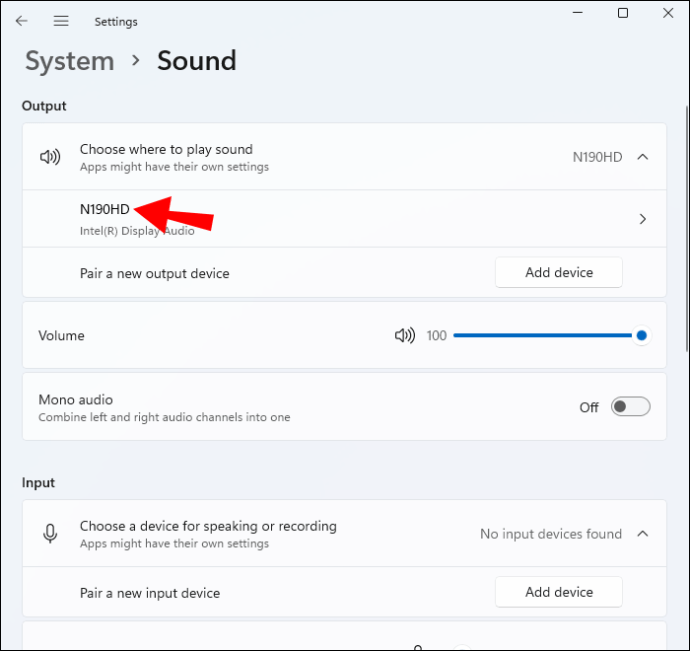
Standaarduitvoer per applicatie wijzigen
Windows 11 stelt gebruikers in staat om audiowijzigingen te isoleren binnen het standaardmenu. Als u een specifieke audio-uitgang per specifieke toepassing wilt gebruiken, gaat u als volgt te werk:
Zorg ervoor dat de externe apparaten zijn aangesloten. Ga naar ‘Systeem’ in het instellingenmenu.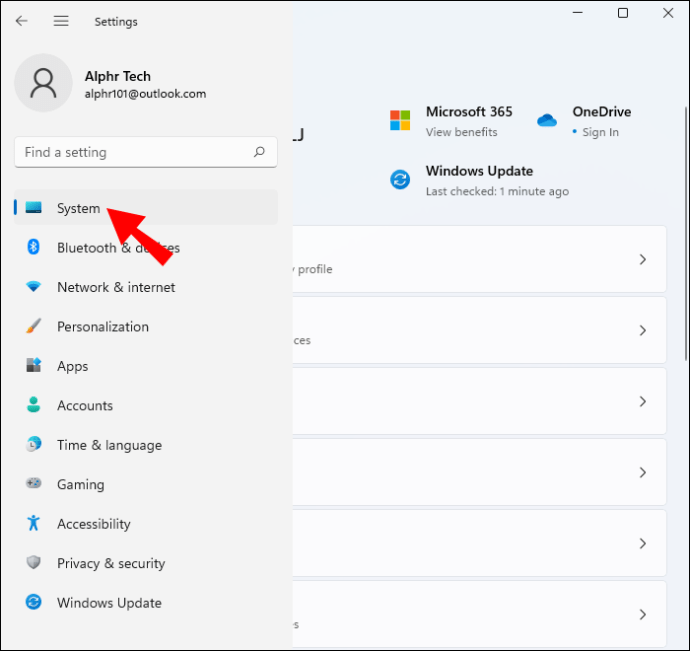 Selecteer in de linkerzijbalk de optie “Geluid”.
Selecteer in de linkerzijbalk de optie “Geluid”.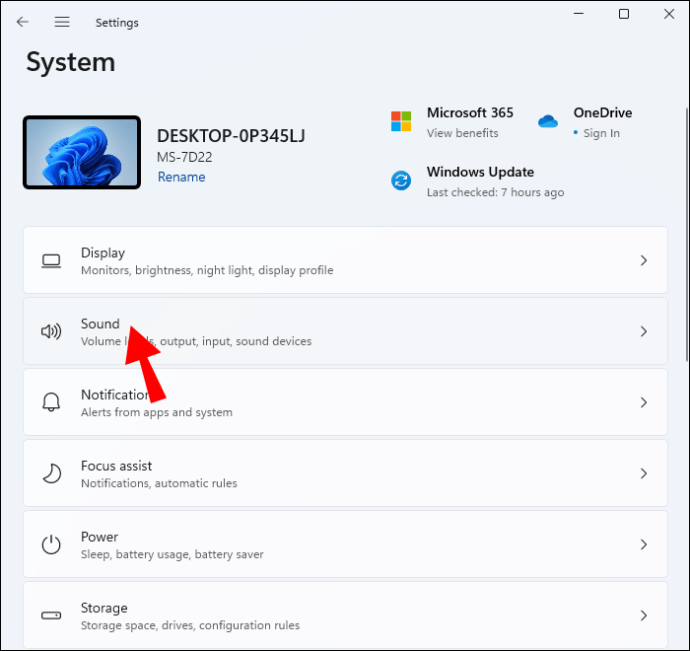 Navigeer naar het gedeelte”Geavanceerd”en kies de instelling “Volumemixer”.
Navigeer naar het gedeelte”Geavanceerd”en kies de instelling “Volumemixer”.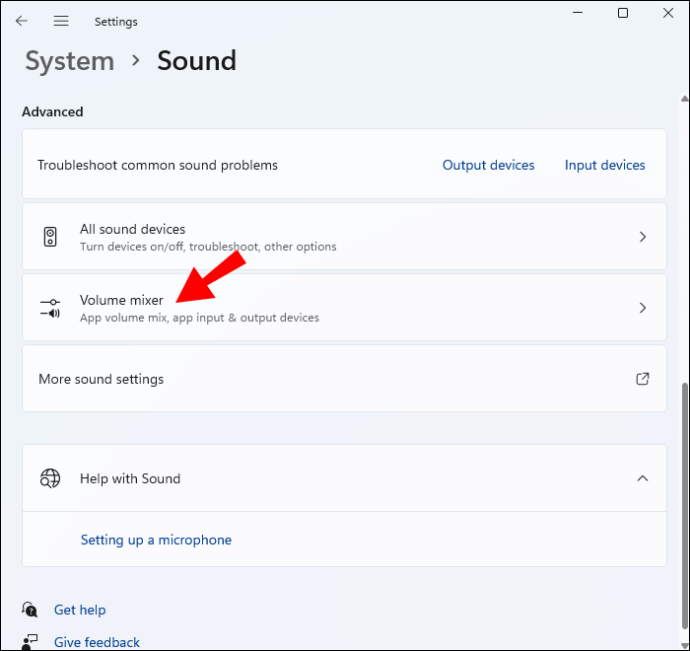 Kies onder”Apps”de app waarvoor u de standaardinstellingen wilt wijzigen.
Kies onder”Apps”de app waarvoor u de standaardinstellingen wilt wijzigen.
Zoek de uitvoer apparaat dat u wilt gebruiken in de sectie”Uitvoerapparaat.”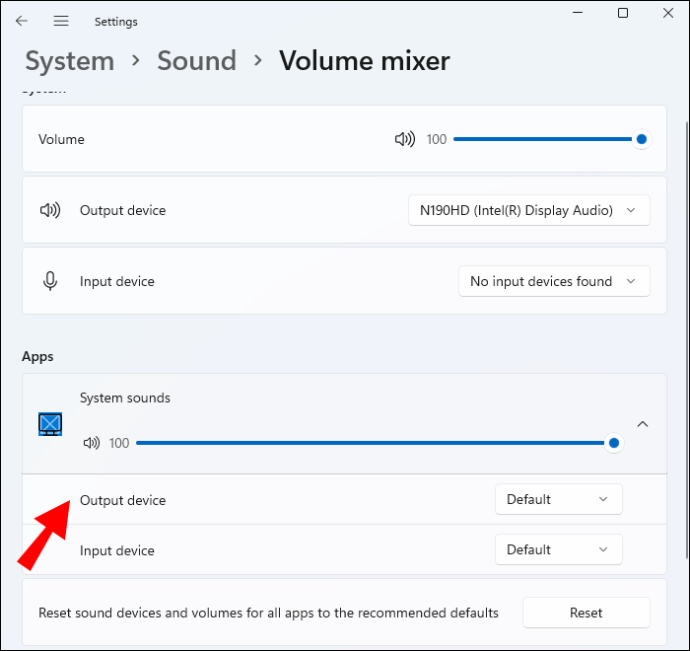
Audio-uitvoerapparaat koppelen op Windows 11
Als u een nieuwe set luidsprekers, hoofdtelefoons of een headset aan Windows 11 wilt koppelen, gaat u als volgt te werk:
Open “Instellingen” en ga naar de “Systeem” optie.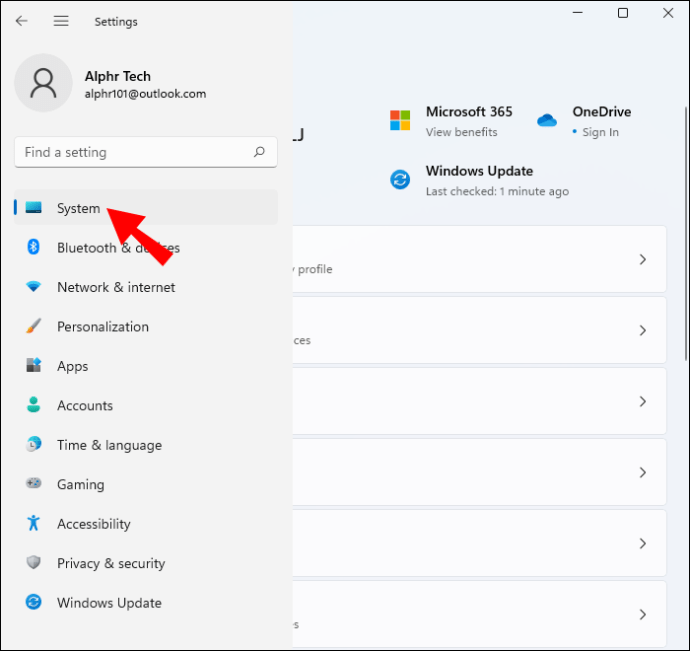 Klik op het tabblad “Geluid”.
Klik op het tabblad “Geluid”.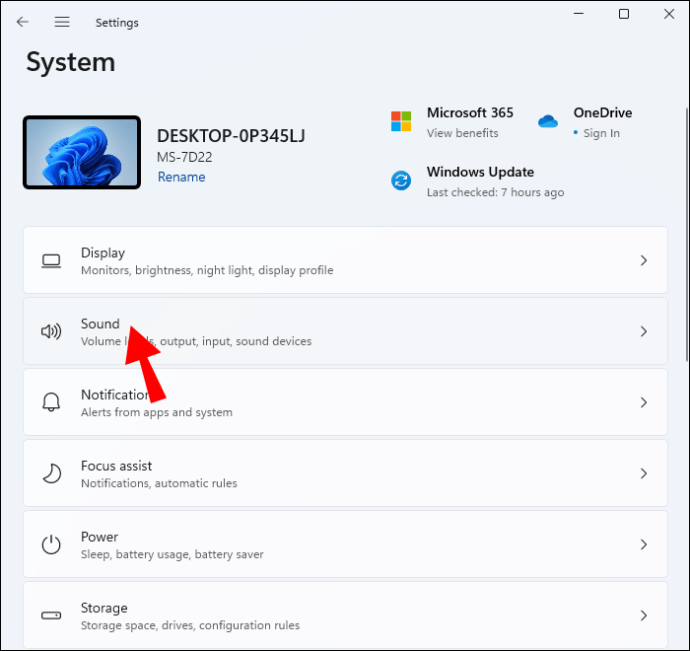 Zoek de “Koppel een nieuwe t device”en klik op “Apparaat toevoegen.”
Zoek de “Koppel een nieuwe t device”en klik op “Apparaat toevoegen.”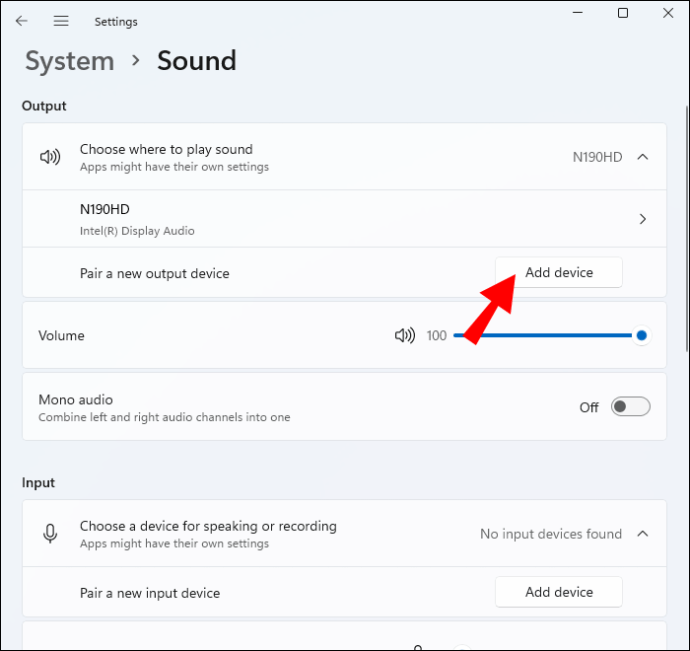 Kies de “Bluetooth” optie.
Kies de “Bluetooth” optie.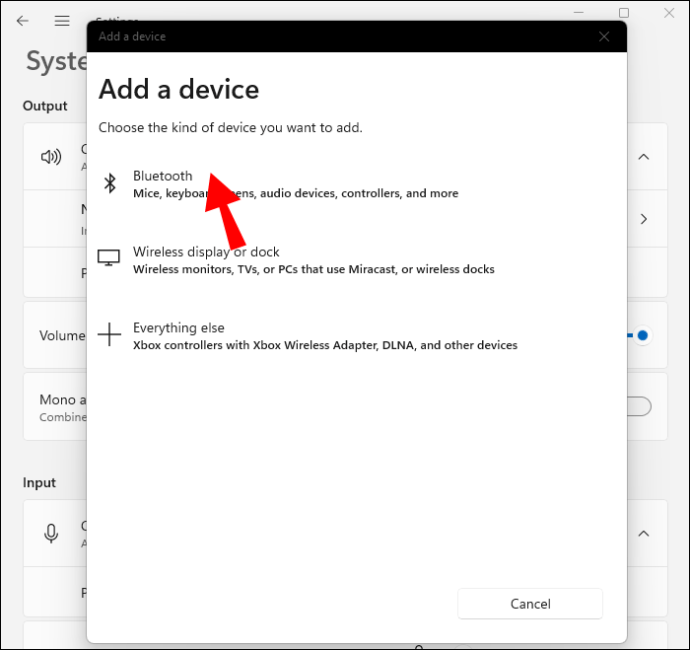 Selecteer het tabblad “Draadloze luidsprekers”.
Selecteer het tabblad “Draadloze luidsprekers”.
De standaard instellen Geluidsuitvoerapparaat met Xbox-gamebalk
De Xbox-gamebalk is een ingebouwde, aanpasbare game-overlay die je toegang geeft tot tools voor het vastleggen van games en audiobediening. Volg deze stappen om te leren hoe u het standaard geluidsuitvoerapparaat voor de Game Bar instelt:
Start de app “Xbox Game Bar”.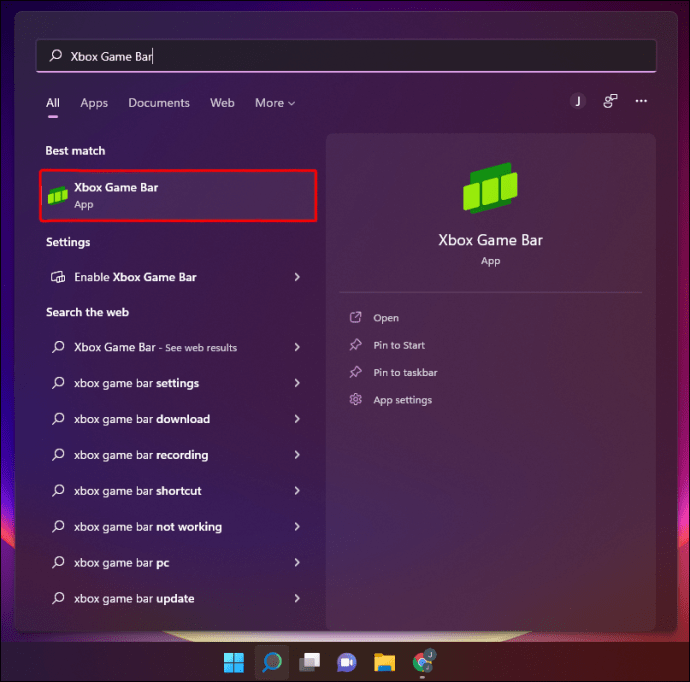 In de “ Audio”, open het tabblad”Mix”.
In de “ Audio”, open het tabblad”Mix”.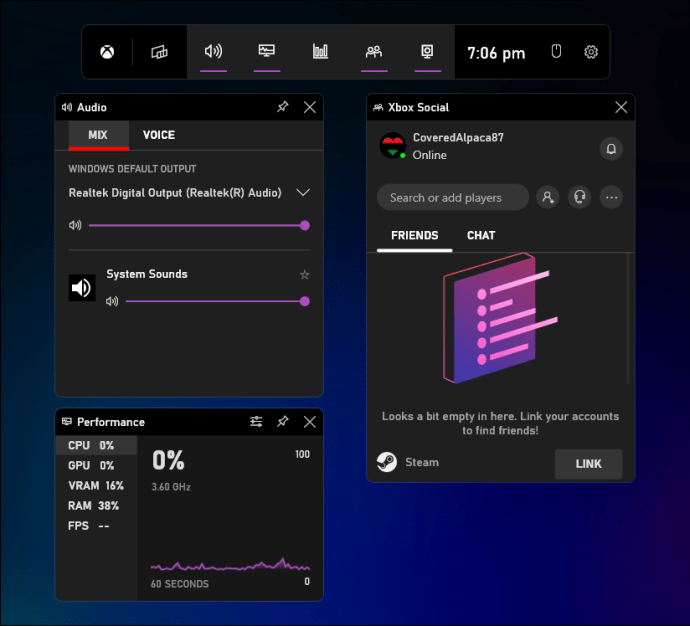 Klik op het vervolgkeuzemenu “Windows Default Output”.
Klik op het vervolgkeuzemenu “Windows Default Output”.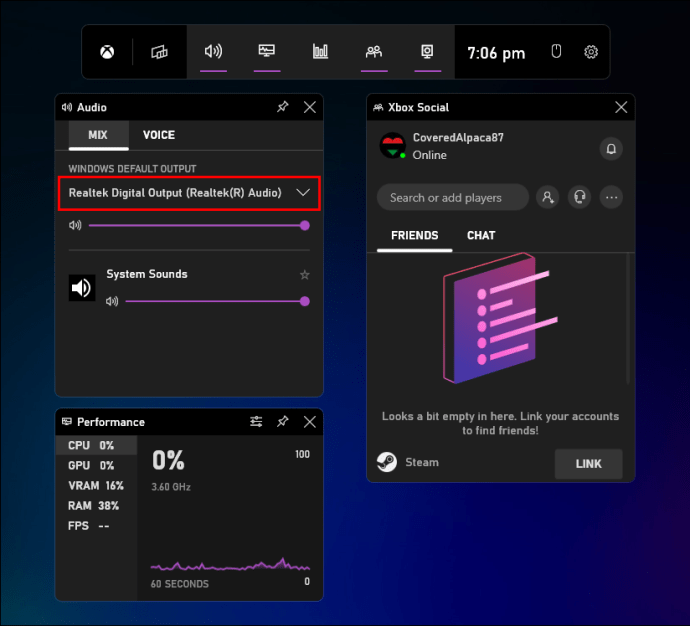 Selecteer uw hoofdtelefoon of luidsprekers.
Selecteer uw hoofdtelefoon of luidsprekers.
Houd er rekening mee dat de wijzigingen in de Xbox Game Bar voor het hele systeem gelden.
Geluiden afspelen op 2 apparaten in Windows 10
Er zijn een paar manieren om geluiden op twee apparaten af te spelen s in Windows 10. Sommige methoden gebruiken de ingebouwde instellingen van het systeem, maar één gebruikt een app van derden. Blijf lezen om meer te weten te komen over uw opties.
De Stereo Mix-app inschakelen
De Stereo Mix-app is beschikbaar voor de meeste Windows 10-gebruikers, maar is helaas standaard uitgeschakeld. Voordat u de instellingen wijzigt, moet u ervoor zorgen dat deze is ingeschakeld.
Klik met de rechtermuisknop op het pictogram ‘Speaker’ in het systeemvak.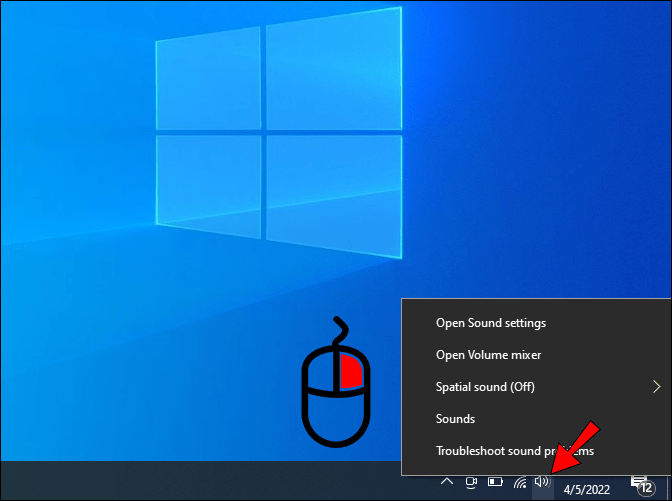 Selecteer “Geluiden.”
Selecteer “Geluiden.”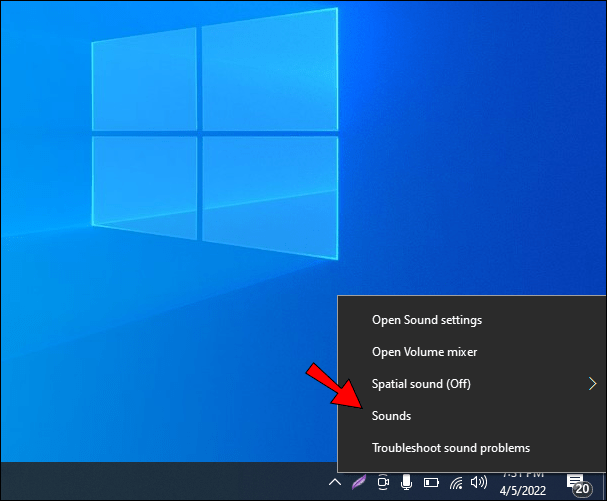 Open het tabblad “Opname”.
Open het tabblad “Opname”.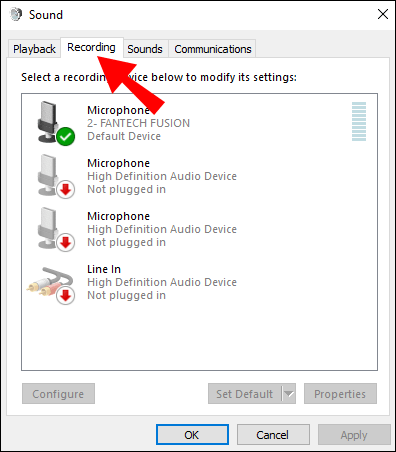 Klik met de rechtermuisknop in de lege witte ruimte van het venster.
Klik met de rechtermuisknop in de lege witte ruimte van het venster.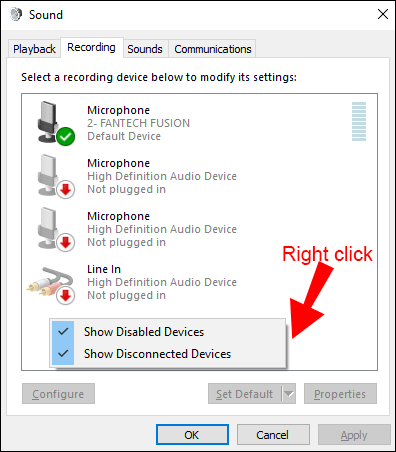 Selecteer “Toon uitgeschakelde apparaten.”
Selecteer “Toon uitgeschakelde apparaten.”
Nu zou je de optie”Stereo Mix”kunnen zien. Het verschijnt in de sectie voor opnameapparaten. Schakel de app in door er met de rechtermuisknop op te klikken en op’Inschakelen’te klikken.
Twee apparaten gebruiken met de Stereo Mix-app
Selecteer de optie ‘Stereo Mix’ en klik op op ‘Eigenschappen’ om het menu’Eigenschappen stereomix’te openen.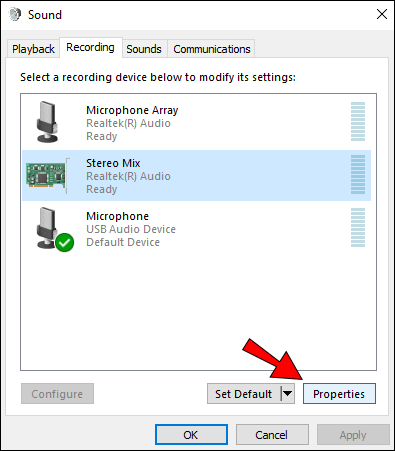 Selecteer het tabblad “Luisteren”.
Selecteer het tabblad “Luisteren”.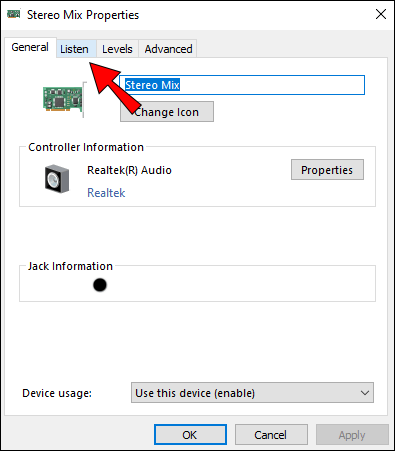 Voeg een vinkje toe aan de optie “Luister naar dit apparaat”.
Voeg een vinkje toe aan de optie “Luister naar dit apparaat”.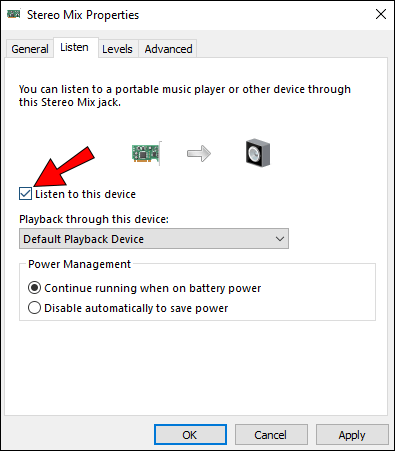 Selecteer het tweede afspeelapparaat dat wordt vermeld in het vervolgkeuzemenu’Dit apparaat afspelen’.
Selecteer het tweede afspeelapparaat dat wordt vermeld in het vervolgkeuzemenu’Dit apparaat afspelen’.
Klik op de knop ‘Toepassen’ en vervolgens op ‘OK’ in zowel het venster’Eigenschappen stereomix’als het venster’Geluid’.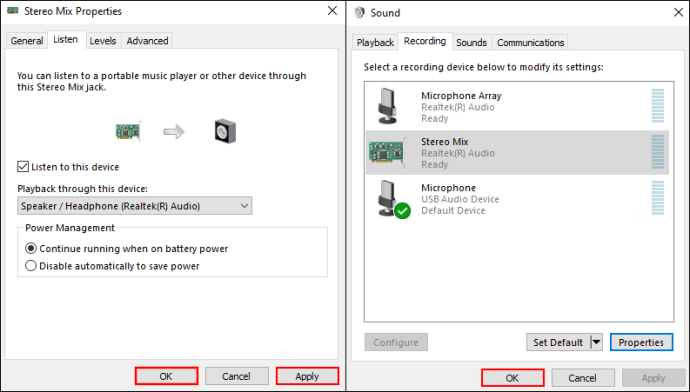 Start uw computer opnieuw op.
Start uw computer opnieuw op.
Windows zal dan automatisch audio afspelen vanaf uw primaire audioapparaat en degene die u hebt geselecteerd in het vervolgkeuzemenu’Afspelen op dit apparaat’.
Geluiden afspelen van specifieke toepassingen
Als u de audio-uitgang voor specifieke software wilt selecteren, volgt u deze stappen:
Klik met de rechtermuisknop op het pictogram “Audio” in het systeemvak.
Selecteer de optie “Open geluidsinstellingen”.
Tik op de optie “App-volume en apparaatinstelling”. Klik op het vervolgkeuzemenu “Uitvoer” om het aangesloten afspeelapparaat te selecteren.
Van audio-uitvoerapparaat wisselen met SoundSwitch
Als de vorige twee opties niet geschikt voor je zijn, kun je de SoundSwitch-app uitproberen. Volg deze stappen om erachter te komen hoe:
Download de “SoundSwitch“ app en volg de aanwijzingen om deze te installeren.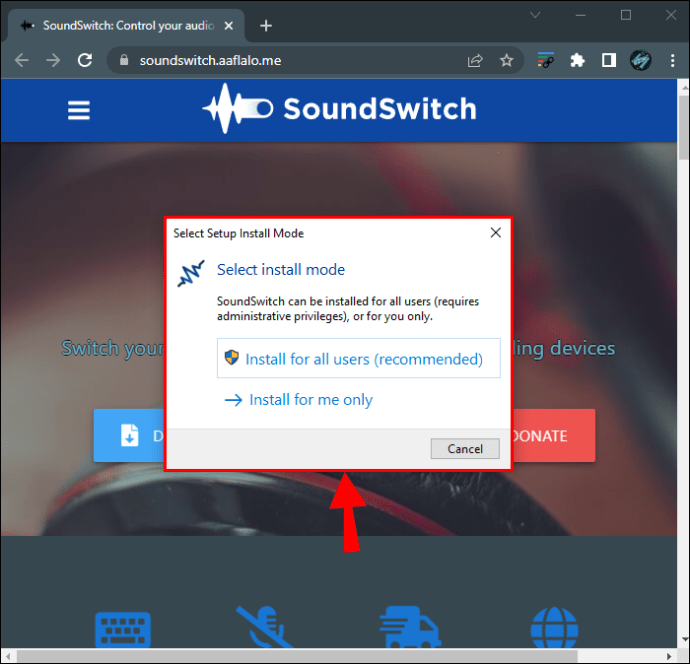 Start de app door op het pictogram “SoundSwitch” te klikken in het systeemvak of door op de standaardsneltoets “Ctrl + Alt + F11” te drukken.
Start de app door op het pictogram “SoundSwitch” te klikken in het systeemvak of door op de standaardsneltoets “Ctrl + Alt + F11” te drukken.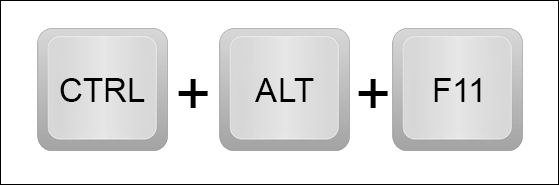 Selecteer de “Instellingen” tabblad.
Selecteer de “Instellingen” tabblad.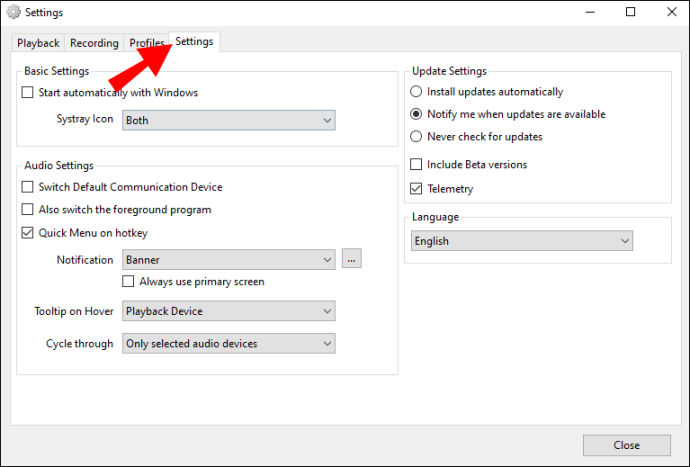 Open het tabblad “Afspelen” en kies de audio apparaten die u wilt gebruiken om af te spelen. U kunt desgewenst ook uw “Opname”-tabapparaten kiezen.
Open het tabblad “Afspelen” en kies de audio apparaten die u wilt gebruiken om af te spelen. U kunt desgewenst ook uw “Opname”-tabapparaten kiezen.
Selecteer het tabblad “Instellingen” en kies welke pictogrammen (‘Afspelen’, ‘Opnemen’, ‘Standaard’, of ‘Beide’) om in het systeemvak weer te geven.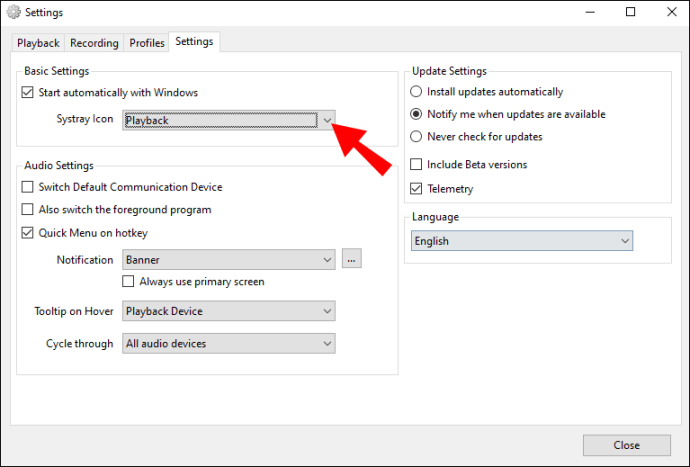 Zodra alles is ingesteld, klikt u op de knop “Sluiten” in het gedeelte rechtsonder of de “X” in het gedeelte rechtsboven.
Zodra alles is ingesteld, klikt u op de knop “Sluiten” in het gedeelte rechtsonder of de “X” in het gedeelte rechtsboven.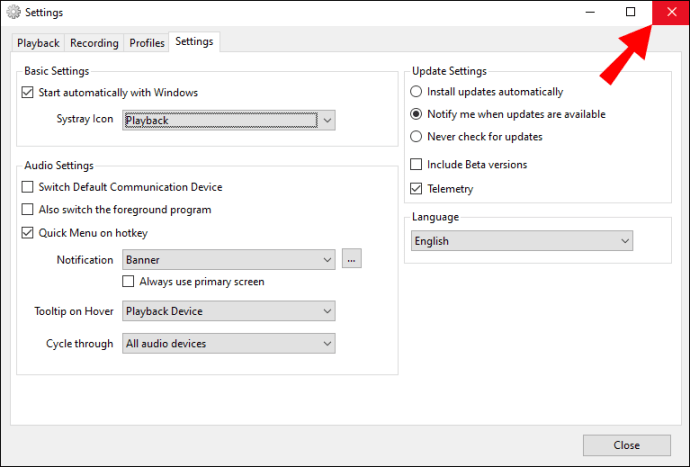
Geluiden afspelen op 2 apparaten in Windows 7
Windows 7 heeft niet dezelfde instellingen als Windows 10 en Windows 11, dus het afspelen van geluiden op twee apparaten kan een uitdaging zijn. U kunt echter nog steeds de opname-app”Stereo Mix”gebruiken om uw audio-uitvoer aan te passen.
Klik op het pictogram “Geluid” in de taakbalk en selecteer vervolgens de “Afspeelapparaten” optie.Selecteer het “Demonstrator Audio Device” en stel het in als het “Standaard” apparaat.Klik op het “Opname” tabblad en selecteer de optie “Stereomix”. Zorg ervoor dat “Uitgeschakelde apparaten weergeven” en “Verbonden apparaten weergeven” zijn aangevinkt. Klik op de “Stereo Mix”-optie nogmaals en selecteer vervolgens het tabblad “Eigenschappen”. Vink op het tabblad”Listen”de “Luister naar dit apparaat” box.Selecteer het gewenste audioapparaat in het pop-upgedeelte.
Gebruik SoundSwitch op Windows 7
Als de eerste methode niet werkt, kun je de SoundSwitch-app proberen. de eenvoudige open-source app voor het afspelen van apparaten stelt gebruikers in staat om te schakelen tussen audiobronnen met een eenvoudige interf ace. Dit gaat als volgt:
Download de app”SoundSwitch“en installeer deze. Open de app via het systeemvakpictogram of de standaard sneltoets ‘Ctrl + Alt + F11’. Selecteer de audioapparaten die je wilt gebruiken om af te spelen.
Can You Hear It?
Audio omleiden naar twee apparaten in Windows lijkt misschien ontmoedigend, maar het is relatief eenvoudig als je eenmaal weet waar je moet zoeken. In de meeste gevallen kunt u ingebouwde instellingen gebruiken, of dit nu het standaard audiomenu is of de Stereo Mix-app. Als u het proces echter wilt vereenvoudigen, is het wellicht beter om een app van derden zoals SoundSwitch te gebruiken.
Heb je een van de methoden uit dit artikel geprobeerd? Heb je ooit geluid afgespeeld op twee apparaten op je Windows-computer? Deel uw ervaringen in de opmerkingen hieronder.
Disclaimer: sommige pagina’s op deze site kunnen een gelieerde link bevatten. Dit heeft op geen enkele manier invloed op onze redactie.

